ASTRO Gaming A40 TR Handleiding
ASTRO Gaming
Headset
A40 TR
Lees hieronder de 📖 handleiding in het Nederlandse voor ASTRO Gaming A40 TR (2 pagina's) in de categorie Headset. Deze handleiding was nuttig voor 76 personen en werd door 2 gebruikers gemiddeld met 4.5 sterren beoordeeld
Pagina 1/2
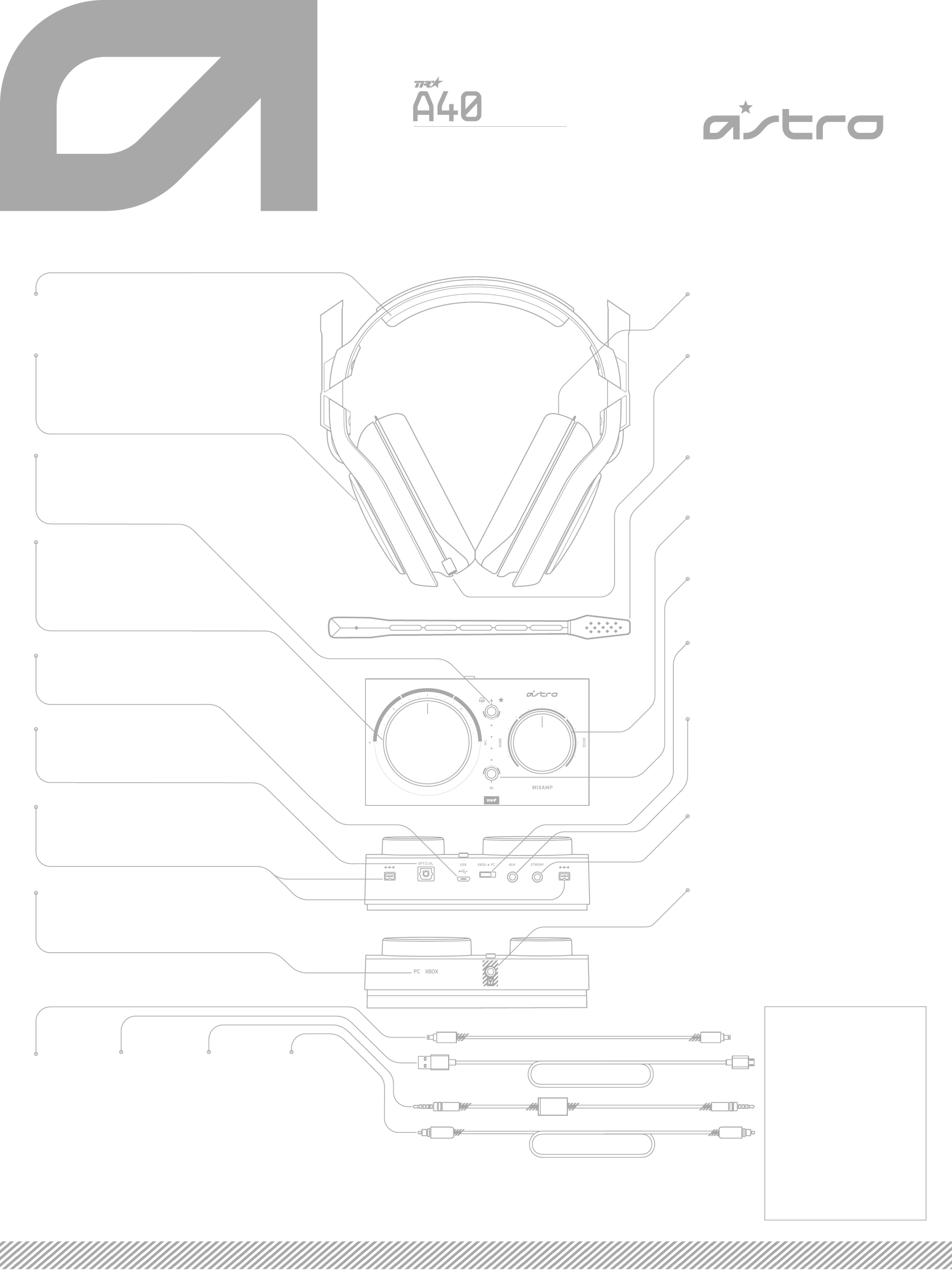
+ MixAmp PRO
QUICKSTART GUIDE
XBOX ONE EDITION
DOLBY /
SOURCE AUDIO
BUTTON
FRANÇAIS
BOUTON AUDIO DOLBY/SOURCE
ESPAÑOL
BOTÓN DOLBY/FUENTE DE AUDIO
PORTUGUÊS
BOTÃO DE DOLBY/FONTE DE ÁUDIO
MICRO USB
PORT
FRANÇAIS
PORT MICRO-USB
ESPAÑOL
PUERTO MICRO USB
PORTUGUÊS
PORTA MICRO USB
OPTICAL IN
FRANÇAIS
ENTRÉE OPTIQUE
ESPAÑOL
ENTRADA ÓPTICA
PORTUGUÊS
ENTRADA ÓPTICA
2 DAISY
CHAIN PORTS
FRANÇAIS
2 PORTS SÉRIE
ESPAÑOL
2 PUERTOS EN SERIE
PORTUGUÊS
2 PORTAS DAISY CHAIN
SWAPPABLE
EA IONSR CUSH
FRANÇAIS
EMBOUTS INTERCHANGEABLES
ESPAÑOL
ALMOHADILLAS INTERCAMBIABLES
PORTUGUÊS
ALMOFADAS DE OUVIDO SUBSTITUÍVEIS
HEADSET PORT
FRANÇAIS
PORT CASQUE
ESPAÑOL
PUERTO DE AUDÍFONOS CON MICRÓFONO
PORTUGUÊS
PORTA DO HEADSET
SWAPPABLE BOOM MIC
FRANÇAIS
MICRO À TIGE INTERCHANGEABLE
ESPAÑOL
MICRÓFONO DE VARILLA INTERCAMBIABLE
PORTUGUÊS
MICROFONE BOOM SUBSTITUÍVEL
GAME:VOICE BALANCE
BUTTONS
FRANÇAIS
BOUTONS DE BALANCE JEU/VOIX
ESPAÑOL
BOTÓN DOLBY/FUENTE DE AUDIO
PORTUGUÊS
BOTÕES DE EQUILÍBRIO DE JOGO:VOZ
SWAPPABLE
HEADBAND
FRANÇAIS
BANDEAU INTERCHANGEABLE
ESPAÑOL
DIADEMA INTERCAMBIABLE
PORTUGUÊS
ALÇA SUBSTITUÍVEL
VOLUME WHEEL
FRANÇAIS
MOLETTE DE VOLUME
ESPAÑOL
RUEDA DE VOLUMEN
PORTUGUÊS
BOTÃO DE VOLUME
EQ MODE BUTTON
FRANÇAIS
BOUTON DE MODE ÉGALISEUR
ESPAÑOL
BOTÓN DE MODO EQ
PORTUGUÊS
BOTÃO MODO EQ
PC/XBOX MODE
SWITCH
FRANÇAIS
COMMUTATEUR DE MODE PC/XBOX
ESPAÑOL
CONMUTADOR DE MODO PC/XBOX
PORTUGUÊS
BOTÃO DE MODO PC/XBOX
AUX IN/MIC OUT
FRANÇAIS
ENTRÉE AUXILIAIRE/SORTIE MICRO
ESPAÑOL
ENTRADA AUX/SALIDA MIC
PORTUGUÊS
ENT AUX/SAÍDA MIC
STREAM PORT
FRANÇAIS
PORT STREAM
ESPAÑOL
PUERTO DE STREAM
PORTUGUÊS
PORTA DE STREAMING
HEADSET PORT
FRANÇAIS
PORT CASQUE
ESPAÑOL
PUERTO DE AUDÍFONOS CON MICRÓFONO
PORTUGUÊS
PORTA DO HEADSET
PC/XBOX MODE
INDICATOR LIGHT
FRANÇAIS
TÉMOIN INDICATEUR MODE PC/XBOX
ESPAÑOL
INDICADOR LUMINOSO DE MODO
PC/XBOX
PORTUGUÊS
LUZ INDICADORA DO MODO PC/XBOX
SWAPPABLE
SPEAKER TAGS
FRANÇAIS
SPEAKER TAGS INTERCHANGEABLES
ESPAÑOL
ETIQUETAS DE ALTAVOZ INTERCAMBIABLES
PORTUGUÊS
TAGS DE FONES SUBSTITUÍVEIS
3.0M MICRO USB
CABLE
FRANÇAIS
CÂBLE MICRO-USB 3,0 M
ESPAÑOL
CABLE MICRO USB (3,0 M)
PORTUGUÊS
CABO MICRO USB de 3,0 m
2.0M INLINE MUTE
CABLE
FRANÇAIS
CÂBLE DE SOURDINE INTÉGRÉ 2,0 M
ESPAÑOL
CABLE CON SILENCIO INTEGRADO
(2,0 M)
PORTUGUÊS
CABO COM BOTÃO MUDO EM LINHA
DE 2,0 M
3.0M TOSLINK
O EPTICAL CABL
FRANÇAIS
CÂBLE OPTIQUE TOSLINK 3,0 M
ESPAÑOL
CABLE ÓPTICO TOSLINK DE 3,0 M
PORTUGUÊS
CABO ÓPTICO TOSLINK de 3,0 m
.5M DAISY CHAIN
CABLE
FRANÇAIS
CABLE DE SÉRIE 0,5 M
ESPAÑOL
CABLE DE CONEXIÓN EN SERIE (0,5 M)
PORTUGUÊS
CABO DIGITAL EM CADEIA de 0,5 m
Download full user's guide at:
FRANÇAIS
Téléchargez le guide de l'utilisateur complet à l'adresse:
ESPAÑOL
Descarga la guía del usuario completa en:
PORTUGUÊS
Faça download do guia completo do usuário em:
www.astrogaming.com/support/manuals/

SETTINGS
5 6 7 8 9
SETTINGS
5 6 7 8 9 10
4
1
3
2
SETTINGS
4 5 6 7 8
3
1
2
1
2
3
4
FIGURE REV001
PC/MAC SETUPXbox one SETUP
QUICKSTART GUIDE PAGE 2QUICKSTART GUIDE PAGE 2 FIGURE REV001
PC/MAC SETUP
Part Number 620-008949.002
LED BEHAVIOR
Mode Indicator
Xbox; PC
ENGLISH
1. Plug Micro end of the Micro USB cable into the MixAmp Pro
& the USB end into the Xbox One.
2. Plug TOSLink Optical Cable into the Xbox One Optical port
& plug the other end into the Optical Port on the MixAmp Pro.
3. With the A40 Inline Mute Cable, plug the 3.5mm jack closest
to the Mute Switch into the 3.5mm port on the A40 Headset.
Plug the other end into the Headset Port on the front of the
MixAmp Pro.
4. Ensure the PC/Xbox Mode Switch on the MixAmp Pro is set
to Xbox.
5. Once the MixAmp Pro TR is connected to the Xbox One,
the Xbox will automatically detect the MixAmp Pro TR
as a USB device. The notification “Headset Assigned” will
appear briefly on-screen.
6. Press the Xbox Button on a connected controller.
Navigate to the System Tab, and then Settings.
7. Navigate to Display and Sound, and then Audio Output.
8. In Headset Audio menu, ensure the Headset Format is set
to Stereo Uncompressed.
9. Under Speaker Audio, ensure the Optical Audio is set to
Bitstream out, and that Bitstream Format is set to Dolby
Digital.
10. That’s it! Your A40 + MixAmp Pro and Xbox One are set up
and ready to game!
FRANÇAIS
1. Branchez l'extrémité micro du câble micro-USB dans MixAmp
Pro et l'extrémité USB dans votre Xbox One.
2. Branchez le câble optique TOSLink dans le port optique de
la Xbox One et branchez l'autre extrémité dans le port optique
de MixAmp Pro.
3. À l'aide du câble de sourdine intégré de l'A40, branchez la prise
de 3,5 mm la plus proche du commutateur de sourdine dans
le port 3,5 mm sur le casque A40. Branchez l'autre extrémité
dans le port casque situé à l'avant de MixAmp Pro.
4. Assurez-vous que le commutateur de mode PC/Xbox de
MixAmp Pro est en position Xbox.
5. Une fois que MixAmp Pro est connecté à la PS4, la console
détectera automatiquement MixAmp Pro comme dispositif
USB. La notification "Casque attribué" apparaîtra brièvement
à l'écran.
6. Appuyez sur le bouton Xbox sur une manette connectée.
Accédez à l'onglet Système, puis aux Paramètres.
7. Accédez à Affichage et son, puis à Sortie audio.
8. Dans le menu Audio du casque, assurez-vous que le format
du casque est réglé sur Stéréo non compressé.
9. Sous Audio des haut-parleurs, assurez-vous que l'audio
optique est réglé sur Sortie Bitstream et que ce format
Bitstream est réglé sur Dolby Digital.
10. Vous avez terminé! Votre A40 + MixAmp Pro et votre Xbox One
sont configurés et parés pour le jeu!
ESPAÑOL
1. Conecta el extremo micro del cable micro USB a MixAmp Pro
y el extremo USB a la Xbox One.
2. Conecta el cable óptico TOSLink al puerto óptico de la Xbox One
y el otro extremo al puerto óptico de MixAmp Pro.
3. Con el cable con silencio integrado de A40, conecta la clavija
de 3,5 mm más cercana al conmutador de silencio en el puerto
de 3,5 mm de los audífonos A40. Conecta el otro extremo al puerto
de audífonos en la parte frontal de MixAmp Pro.
4. Asegúrate de que el conmutador de modo PC/Xbox de MixAmp Pro
esté en la posición Xbox.
5. Una vez conectado MixAmp Pro a la PS4, la consola detectará
automáticamente MixAmp Pro como dispositivo USB. La notificación
de audífonos asignados ("Headset Assigned") aparecerá brevemente
en pantalla.
6. Pulsa el botón Xbox en un controlador conectado. Ve a la pestaña
Sistema, y luego a Configuración.
7. Ve a Pantalla y sonido y, a continuación, a Salida de audio.
8. En el menú de audio de los audífonos, asegúrate de que el formato
de los audífonos sea Estéreo descomprimido.
9. En la sección de audio de altavoz, asegúrate de que el audio óptico
esté configurado como Bitstream de salida y que Formato bitstream
esté configurado en Dolby Digital.
10. Todo listo. ¡Ya puedes empezar a jugar con A40 + MixAmp Pro
y Xbox One!
PORTUGUÊS
1. Conecte a microextremidade do cabo micro USB ao MixAmp Pro
e à extremidade USB no seu Xbox One.
2. Conecte o cabo óptico TOSLink à porta óptica do Xbox One e conecte
a outra extremidade à porta óptica do MixAmp Pro.
3. Com o cabo mudo em linha A40, conecte a entrada de 3,5 mm mais
próxima ao interruptor de mudo na porta de 3,5 mm do fone de ouvido
A40. Conecte a outra extremidade à porta do fone de ouvido na frente
do MixAmp Pro.
4. Certifique-se de que a chave de modo PC/Xbox no MixAmp Pro esteja
definida como PC.
5. Quando o MixAmp Pro estiver conectado ao PS4, o console detectará
automaticamente o MixAmp Pro como um dispositivo USB.
A notificação “Headset atribuído” será exibida brevemente na tela.
6. Pressione o botão do Xbox em um controlador conectado.
Navegue até a guia Sistema e, em seguida, Configurações.
7. Navegue até Exibir e Som e, em seguida, Saída de áudio.
8. No menu Áudio do headset, verifique se o formato do headset
está definido como Estéreo descompactado.
9. Em Áudio do alto-falante, verifique se o áudio óptico está definido
como Bitstream out e se o formato Bitstream está definido como
Dolby Digital.
10. E pronto! O A40 + MixAmp Pro e o Xbox One estão prontos para o jogo!
ENGLISH
1. Plug the Micro end of the Micro USB cable into the MixAmp Pro
TR & the USB end into your PC or Mac.
2. With the A40 Inline Mute Cable, plug the 3.5mm jack closest
to the Mute Switch into the 3.5mm port on the A40 Headset.
Plug the other end into the Headset Port on the front of
the MixAmp Pro.
3. Ensure the PC/Xbox Mode Switch on the MixAmp Pro is
se C.t to P
4. PC: Navigate to your Playback Devices tab in your Sound
settings. Mac: Navigate to your Settings, select Sound, then
Output and choose Digital Out. Mac users are complete after
this step.
5. For PC users, select ASTRO MixAmp Pro Game, right click & set
as Default Device.
6. Select ASTRO MixAmp Pro Voice, right click & set as Default
Communication Device.
7. Navigate to your ‘Recording Devices’ tab in your Sound
settings on your PC.
8. Select ASTRO MixAmp Pro Voice, right click & set as Default
Device & Default Communication Device.
9. That’s it! A40 + MixAmp Pro and PC / Mac are set up and ready
to game!
FRANÇAIS
1. Branchez l'extrémité micro du câble micro-USB dans MixAmp
Pro et l'extrémité USB dans votre PC ou Mac.
2. À l'aide du câble de sourdine intégré de l'A40, branchez la prise
de 3,5 mm la plus proche du commutateur de sourdine dans
le port 3,5 mm sur le casque A40. Branchez l'autre extrémité
dans le port casque situé à l'avant de MixAmp Pro.
3. Assurez-vous que le commutateur de mode PC/Xbox
de MixAmp Pro est en position PC.
4. PC: accédez à l'onglet Périphériques de lecture dans
vos paramètres sonores. Mac: accédez à vos Paramètres,
sélectionnez Son, puis Sortie et choisissez Sortie numérique.
Les utilisateurs Mac ont terminé après cette étape.
5. Pour les utilisateurs PC, sélectionnez ASTRO MixAmp Pro
Game, cliquez dessus avec le bouton droit, puis définissez-le
comme dispositif par défaut.
6. Sélectionnez ASTRO MixAmp Pro Voice, cliquez dessus avec
le bouton droit, puis définissez-le comme dispositif de
communication par défaut.
7. Accédez à l'onglet Périphériques d'enregistrement dans
vos paramètres sonores.
8. Sélectionnez ASTRO MixAmp Pro Voice, cliquez dessus avec
le bouton droit, puis définissez-le comme dispositif par défaut
et comme dispositif de communication par défaut.
9. Vous avez terminé! A40 + MixAmp Pro et votre PC/Mac sont
configurés et parés pour le jeu!
ESPAÑOL
1. Conecta el extremo micro del cable micro USB a MixAmp Pro
y el extremo USB a la PC o Mac.
2. Con el cable de silencio integrado de A40, conecta la clavija de 3,5 mm
más cercana al conmutador de silencio en el puerto de 3,5 mm de
los audífonos A40. Conecta el otro extremo al puerto de audífonos
en la parte frontal de MixAmp Pro.
3. Asegúrate de que el conmutador de modo PC/Xbox de MixAmp Pro
esté en la posición PC.
4. PC: Ve a la ficha de dispositivos de reproducción en la configuración
de sonido. Mac: Ve a la configuración, selecciona Sonido, luego Salida
y elige la salida digital. Los usuarios de Mac habrán completado
el proceso tras este paso.
5. Los usuarios de PC deben seleccionar ASTRO MixAmp Pro Game,
hacer click con el botón derecho del mouse y configurarlo como
dispositivo predeterminado.
6. Selecciona ASTRO MixAmp Pro Voice, haz click con el botón derecho
del mouse y configúralo como dispositivo predeterminado.
7. PC: Ve a la ficha de dispositivos de grabación en la configuración
de sonido.
8. Selecciona ASTRO MixAmp Pro Voice, haz click con el botón derecho
del mouse, configúralo como dispositivo predeterminado y dispositivo
de comunicación predeterminado.
9. Todo listo. ¡Ya puedes empezar a jugar con A40 + MixAmp Pro
y tu PC / Mac!
PORTUGUÊS
1. Conecte a microextremidade do cabo micro USB ao MixAmp Pro
e à extremidade USB no seu PC ou Mac.
2. Com o cabo mudo em linha A40, conecte a entrada de 3,5 mm mais
próxima ao interruptor de mudo na porta de 3,5 mm do fone de ouvido
A40. Conecte a outra extremidade à porta do fone de ouvido na frente
do MixAmp Pro.
3. Certifique-se de que a chave de modo PC/Xbox no MixAmp Pro esteja
definida como PC.
4. PC: Navegue até a guia Dispositivos de reprodução nas Configurações
de som. Mac: navegue até as configurações, selecione Som e,
em seguida, Saída e escolha Saída digital. Essa é a última etapa
para usuários de Mac.
5. Para usuários de PC, selecione ASTRO MixAmp Pro Game, clique com
o botão direito e configure como dispositivo padrão.
6. Selecione ASTRO MixAmp Pro Voice, clique com o botão direito
e configure como dispositivo padrão de comunicação.
7. Navegue até a guia Dispositivos de gravação nas Configurações
de som.
8. Selecione ASTRO MixAmp Pro Voice, clique com o botão direito
e configure como dispositivo padrão e comunicação padrão.
9. E pronto! O A40 + MixAmp Pro e o PC/Mac estão prontos para o jogo!
FRANÇAIS
Etat des témoins lumineux de la molette:
Blanc = activé, rouge = sourdine
(ou aucun casque n'est branché)
ESPAÑOL
Comportamiento de LED de rueda:
Blanco = Activado; Rojo = Silencio
(o sin audífonos conectados)
PORTUGUÊS
Comportamento do LED da roda:
branco = ligado; vermelho = mudo
(ou nenhum headset conectado)
FRANÇAIS
Indicateur de mode: Xbox, PC
ESPAÑOL
Indicador de modo: Xbox; PC
PORTUGUÊS
Indicador de modo: Xbox; PC
Wheel LED Behavior
White: On
Red: Muted (or no headset plugged in)
EQ Mode
1. ASTRO 2. Balanced 3. Flat 4. Tournament
FRANÇAIS
Dolby: activé; dispositif de relais
ESPAÑOL
Dolby: Activado; Paso
PORTUGUÊS
Dolby: Ativado; Passthrough
Dolby
On; Passthrough
FRANÇAIS
Mode égaliseur: 1. ASTRO; 2. Équilibré;
3. Plat; 4. Tournoi
ESPAÑOL
Modo EQ: 1. ASTRO; 2. Equilibrado;
3. Plano; 4. Torneo
PORTUGUÊS
Modo EQ: 1. ASTRO; 2. Equilibrado;
3 Reto; 4 Torneio
Product specificaties
| Merk: | ASTRO Gaming |
| Categorie: | Headset |
| Model: | A40 TR |
| Kleur van het product: | Zwart |
| Gewicht: | 396 g |
| Gewicht verpakking: | 360 g |
| Breedte verpakking: | 66.5 mm |
| Diepte verpakking: | 156 mm |
| Hoogte verpakking: | 297 mm |
| Bluetooth: | Nee |
| Connectiviteitstechnologie: | Bedraad |
| Draagwijze: | Hoofdband |
| Aanbevolen gebruik: | Gamen |
| Headset type: | Stereofonisch |
| Impedantie: | 48 Ohm |
| Positie speakers koptelefoon: | Circumaural |
| Frequentiebereik koptelefoon: | 20 - 20000 Hz |
| 3,5mm-connector: | Ja |
| Microfoontype: | Boom |
| 2,5mm-connector: | Nee |
| Diameter van de luidspreker: | 40 mm |
| Microphone direction type: | Unidirectioneel |
| Akoestisch systeem: | Open |
| Driver type: | Dynamisch |
| Totale harmonische vervorming (THD): | 0.1 procent |
| (Buitenste) hoofdverpakking hoogte: | 368 mm |
| (Buitenste) hoofdverpakking breedte: | 308 mm |
| (Buitenste) hoofdverpakking brutogewicht: | 4440 g |
| (Buitenste) hoofdverpakking lengte: | 367 mm |
| Type product: | Headset |
| Ruisonderdrukking microfoon: | Ja |
Heb je hulp nodig?
Als je hulp nodig hebt met ASTRO Gaming A40 TR stel dan hieronder een vraag en andere gebruikers zullen je antwoorden
Handleiding Headset ASTRO Gaming

16 November 2024

11 Februari 2023

6 November 2022
Handleiding Headset
- Headset Philips
- Headset HP
- Headset Sony
- Headset Samsung
- Headset Xiaomi
- Headset Panasonic
- Headset LG
- Headset Asus
- Headset Garmin
- Headset JVC
- Headset JBL
- Headset Kenwood
- Headset Motorola
- Headset Medion
- Headset Nokia
- Headset Onkyo
- Headset Pioneer
- Headset VTech
- Headset Yamaha
- Headset Yealink
- Headset A4tech
- Headset Acer
- Headset ACME
- Headset Aftershokz
- Headset Aiaiai
- Headset Aiwa
- Headset Akg
- Headset Alcatel
- Headset Alienware
- Headset Altec Lansing
- Headset Aluratek
- Headset Amazon
- Headset American Audio
- Headset Amplicomms
- Headset Anker
- Headset Antec
- Headset AOC
- Headset Astro
- Headset Audio-Technica
- Headset Aukey
- Headset Avaya
- Headset Bang Olufsen
- Headset Behringer
- Headset Beyerdynamic
- Headset Bigben
- Headset Blackberry
- Headset Bose
- Headset Brigmton
- Headset Dell
- Headset Denon
- Headset Denver
- Headset Digitus
- Headset Energy Sistem
- Headset Engenius
- Headset Ewent
- Headset Focal
- Headset Fresh N Rebel
- Headset Geemarc
- Headset Gembird
- Headset Genius
- Headset Gioteck
- Headset Grandstream
- Headset Hama
- Headset Homido
- Headset HTC
- Headset IHome
- Headset ILive
- Headset Iluv
- Headset Ion
- Headset KEF
- Headset Kensington
- Headset Kicker
- Headset Klipsch
- Headset Kogan
- Headset Lamax
- Headset Lenco
- Headset Lenovo
- Headset Lexibook
- Headset Livoo
- Headset Logik
- Headset Logitech
- Headset Manhattan
- Headset Maxell
- Headset Meliconi
- Headset Microsoft
- Headset Midland
- Headset Monacor
- Headset Mr Handsfree
- Headset MSI
- Headset Mtx Audio
- Headset Muse
- Headset Nacon
- Headset Nedis
- Headset Paradigm
- Headset Plantronics
- Headset Polk
- Headset Polycom
- Headset Pyle
- Headset Razer
- Headset Renkforce
- Headset Roccat
- Headset Sena
- Headset Sennheiser
- Headset Sharkoon
- Headset Sharper Image
- Headset Silvercrest
- Headset Skullcandy
- Headset Snom
- Headset Sony Ericsson
- Headset Steelseries
- Headset Sweex
- Headset Sylvania
- Headset TCL
- Headset Technics
- Headset TELEX
- Headset Thomson
- Headset Thrustmaster
- Headset Trebs
- Headset Tritton
- Headset Trust
- Headset Turtle Beach
- Headset Ultimate Ears
- Headset Velodyne
- Headset Vivanco
- Headset Vivo
- Headset Withings
- Headset Zagg
- Headset Zebra
- Headset Jabra
- Headset Jam
- Headset Jawbone
- Headset Omnitronic
- Headset Optoma
- Headset Clas Ohlson
- Headset Klip Xtreme
- Headset Audeze
- Headset Bang And Olufsen
- Headset Bowers And Wilkins
- Headset Champion
- Headset Connect IT
- Headset Creative
- Headset Edifier
- Headset Exibel
- Headset JLab
- Headset Krüger And Matz
- Headset Monoprice
- Headset Naxa
- Headset NGS
- Headset Shure
- Headset SoundBot
- Headset Soundcore
- Headset Steren
- Headset T'nB
- Headset Genesis
- Headset Conceptronic
- Headset Nevir
- Headset Tracer
- Headset Hamlet
- Headset Cooler Master
- Headset Thermaltake
- Headset Elbe
- Headset Trevi
- Headset Adesso
- Headset Corsair
- Headset Cougar
- Headset Primus
- Headset Techly
- Headset KeepOut
- Headset Natec
- Headset Ozone
- Headset Sven
- Headset Avantree
- Headset AT&T
- Headset 4smarts
- Headset Schuberth
- Headset SPC
- Headset Canyon
- Headset Cisco
- Headset HyperX
- Headset Dynacord
- Headset Califone
- Headset Monster
- Headset VT
- Headset Empire
- Headset Clarity
- Headset Xblitz
- Headset CGV
- Headset BlueAnt
- Headset Cabstone
- Headset Cardo
- Headset Dreamgear
- Headset Interphone
- Headset VXi
- Headset Lindy
- Headset IOGEAR
- Headset ProXtend
- Headset SBS
- Headset Bigben Interactive
- Headset AV:link
- Headset LucidSound
- Headset Speed-Link
- Headset JAZ Audio
- Headset Cellular Line
- Headset Rode
- Headset Celly
- Headset Fanvil
- Headset Senal
- Headset Krom
- Headset Vorago
- Headset AQL
- Headset Arctic Cooling
- Headset Equip
- Headset Hori
- Headset PSB
- Headset Music Hall
- Headset JPL
- Headset Shokz
- Headset Boompods
- Headset OTL Technologies
- Headset Gamdias
- Headset Etymotic
- Headset Nocs
- Headset FreeVoice
- Headset MEE Audio
- Headset Kingston
- Headset Koss
- Headset Konix
- Headset GetTech
- Headset ModeCom
- Headset Soul
- Headset GOgroove
- Headset Ifrogz
- Headset Venom
- Headset Addasound
- Headset Urbanista
- Headset PDP
- Headset JAYS
- Headset GamesterGear
- Headset SureFire
- Headset GMB Audio
- Headset V-Moda
- Headset Strex
- Headset Promate
- Headset Hollyland
- Headset V7
- Headset PowerA
- Headset HiFiMAN
- Headset IMG Stage Line
- Headset BlueParrott
- Headset 1More
- Headset Munitio
- Headset EKids
- Headset LEDWOOD
- Headset TooQ
- Headset Kinyo
- Headset GMB Gaming
- Headset Tellur
- Headset 2GO
- Headset Steelplay
- Headset Polsen
- Headset SACK It
- Headset Vultech
- Headset Williams Sound
- Headset 3MK
- Headset Urban Factory
- Headset Deltaco Gaming
- Headset Nutz
- Headset Nyko
- Headset Kanex
- Headset Moki
- Headset CoolerMaster
- Headset DOCKIN
- Headset Trainer
- Headset Ailihen
- Headset Acezone
- Headset ESTUFF
- Headset Xtrfy
- Headset Phonix
- Headset Twiins
- Headset Blue Element
- Headset Ausdom
- Headset Enhance
- Headset Wearhaus
- Headset Ooma
- Headset FoneStar
- Headset Greenmouse
- Headset Ejeas
- Headset Moman
- Headset Haylou
- Headset Getttech
- Headset Cyber Acoustics
- Headset STEALTH Gaming
- Headset Havit
Nieuwste handleidingen voor Headset

9 April 2025

8 April 2025

29 Maart 2025

29 Maart 2025

27 Maart 2025

26 Maart 2025

25 Maart 2025

9 Maart 2025

2 Maart 2025

25 Februari 2025